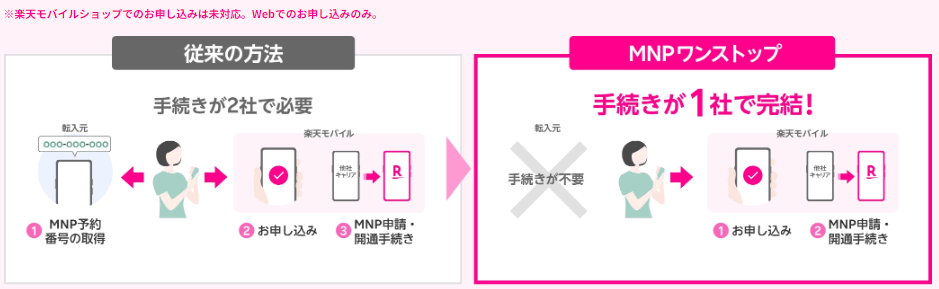※本記事にはプロモーションが含まれます

LINEMOに乗り換えたいんだけど、どうやって申し込めばいいの?
LINEMOを利用する方法は3つあります。「新規契約」「他社からの乗り換え」「ソフトバンク(ワイモバイル)からの乗り換え」のいずれかです。
- 新規契約の流れ
新しいスマホ(中古スマホ)を自分で用意して、新しい電話番号で契約すること - 他社から乗り換えの流れ
現在使っている電話番号で、ソフトバンク・ワイモバイル以外の他社から乗り換えること - ソフトバンクから乗り換えの流れ、ワイモバイルから乗り換えの流れ
現在使っている電話番号で、ソフトバンクまたはワイモバイルから乗り換えること
今使っている電話番号を引き続き利用したい人は、「他社からの乗り換え」をしましょう。
今回は、他社からLINEMOへの乗り換えの申し込み、開通までの流れ、必要なものなどを解説します。

各社からLINEMOへの乗り換えの流れ、メリット・デメリットを知りたい人は以下を参考にして。
他社からLINEMOに乗り換える申し込みの流れ
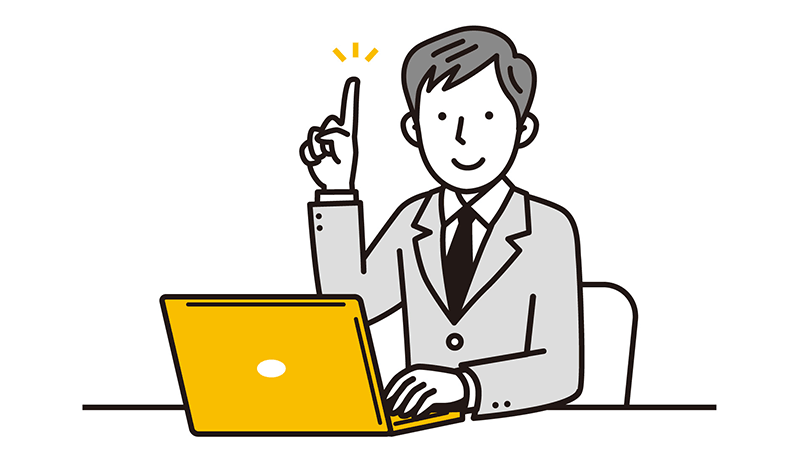
他社からLINEMOに乗り換えたい人は、以下の流れで乗り換えをしてください。
- STEP1.乗り換えでスマホを機種変更するか決める
- STEP2.本人確認書類等必要なものを用意する
- STEP3.MNP予約番号を取得する
- STEP4.LINEMO公式サイトから申し込む
STEP1.乗り換えでスマホを機種変更するか決める

せっかくLINEMOに乗り換えるんだから、スマホも新しくしようかなぁ。
LINEMOへの乗り換えにあたって、新しいスマホに機種変更するか、今使っているスマホをそのまま使うか迷っているなら、以下を考慮して決めましょう。

スマホを機種変更するか決めるポイントは3つ。
1.どのようにスマホを用意するか
2.SIMカードとeSIMのどちらにするか
3.どの回線からLINEMOに乗り換えるか
ポイント1.どのようにスマホを用意するか

LINEMOってどんなスマホが買えるの?
残念ながら、LINEMOではスマホを販売していないため、使うスマホは自分で用意する必要があります。スマホを用意する場合は、以下の方法があります。
- 持っている端末を流用
今持っているスマホがその通信事業者で使えるか確認が必要 - Apple Storeで購入
SIMフリーのiPhoneを購入すればSIMロックの心配はない - Google Storeで購入
SIMフリーのGoogle Pixelを購入すればSIMロックの心配はない - ドコモ・au・ソフトバンク・楽天モバイルオンラインショップで購入
基本的に販売端末はすべてSIMフリー(中古はSIMロック端末もある)
SIMロック端末も購入時にロック解除できる(ショップでのみ可能な場合も) - 端末を取り扱う格安SIM事業者などで購入
SIMフリー表記、または乗り換え先の回線に合うか確認して購入する - 楽天市場・Amazon・Yahoo!ショッピングで購入
SIMフリー表記、または乗り換え先の回線に合うか確認して購入する - 家電量販店で購入
SIMフリー表記、または乗り換え先の回線に合うか確認して購入する
SIMロック端末は購入時にロック解除できる場合がある - 中古スマホ販売店で購入
SIMフリー表記、または乗り換え先の回線に合うか確認して購入する - オークションアプリ・フリマアプリで購入
SIMフリー表記、または乗り換え先の回線に合うか確認して購入する
出品者が個人の場合も多いので、購入する場合は自己責任
どのようにスマホを用意するとしても、まずはLINEMOで使えるスマホか確認した方が良いでしょう。詳細は以下を参考にしてください。
ポイント2.SIMカードとeSIMのどちらにするか
LINEMOで利用するSIMをSIMカードにするか、eSIMにするか決めましょう。eSIMを使いたい場合は、eSIM対応端末が必要です。
- SIMカードとは
契約者情報(識別番号、電話番号、メールアドレス)を記録したカード型の記録媒体で、スマホに差し込んで利用する - eSIMとは
スマホと一体型のデジタルSIMで、SIMカードをスマホに差し込まずにプロファイルをインストールして利用する

SIMカードとeSIMに機能差はありませんが、契約など使い勝手でeSIMが多少便利です。よくわからない場合はSIMカードにした方が無難です。
- 開通手続きがオンラインで即完結する(SIMカードは到着まで数日かかる)
- SIMカードのように紛失したり破損することはない
- SIMカードスロットが1つの機種でもデュエルSIMが利用できる
- 海外でスマホを使いたい場合もSIMカード入れ替えの手間がかからない

わたしにはeSIMのメリットはないかな。普通のSIMカードで十分。
ポイント3.どの回線からLINEMOに乗り換えるか
今使っているスマホをLINEMOで使う場合、またはドコモ・auのキャリアスマホを購入する場合は、スマホにSIMロックがかかっているか確認してください。

SIMロックとは、大手キャリアなどで買ったスマホをそのキャリア以外で使えないようにロックした状態のことだよ。
LINEMOはソフトバンク回線なので、ドコモ・auのSIMロックがかかったスマホはSIMロック解除が必要かもしれません。
なお、以下の場合は基本的にSIMロック解除は必要ないでしょう。
- ソフトバンク回線で使っていたスマホを使う場合
- SIMフリースマホを使っている・購入する場合
- ソフトバンク・ワイモバイルから乗り換える場合

スマホにSIMロックがかかってたらSIMロックを解除いなきゃいけないってことだね。
スマホにSIMロックがかかっているか確認する方法、SIMロックを解除する方法は以下で解説しています。
STEP2.本人確認書類等必要なものを用意する
LINEMOでは、オンライン申し込み時に以下の本人確認書類の中の1セットを画像でアップロード(または撮影)する必要があります。
SIMカードとeSIMで本人確認書類が違うので気をつけてください。
- 運転免許証(更新されたもの)※
- マイナンバーカード(有効期限内のもの)※
- 国保以外の健康保険証+補助書類※
- パスポート(2020年2月4日以降に申請)+補助書類※
- 旧型パスポート(2020年2月3日以前に申請)※
- 住民基本台帳カード+補助書類※
- 身体障害者手帳※
- 療養手帳※
- 精神障害者手帳※
※「補助書類」記載があるものは、住民票記載事項証明書(原本)または公共料金領収書が必要です。また、「補助書類」記載がない場合でも、住所などが最新でない場合は補助書類が必要になります。
- 運転免許証
- 運転履歴証明書
- マイナンバーカード
- 旧型パスポート(2020年2月3日以前に申請)

本人確認書類は運転免許証かマイナンバーカードでいいと思う。なかったら他の書類を用意してね
STEP3.MNP予約番号を取得する
LINEMOに乗り換えるには、乗り換え前の事業者でMNP予約番号を取得する必要があります。

LINEMOはMNP予約番号がいらないMNPワンストップにも対応してるから、合わせて解説するよ。
MNP予約番号とは
MNP予約番号とは、乗り換え後も同じ電話番号を使い続ける場合に取得する10桁の番号のことです。
- 乗り換え前の通信事業者でMNP予約番号を発行する
- 乗り換え先の通信事業者の申し込みでMNP予約番号を伝える(入力する)
この手順を行えば、今使っている電話番号を引き継げます。
MNP予約番号の発行方法
MNP予約番号の発行方法は各社違いますが、「事業者のマイページから発行」「電話サポートで発行」「店舗で発行」のどれかだと思います。
- 会員専用ページからMNP予約番号を発行
マイページにログインして、MNP予約番号取得ページから発行してください - 「xxxx-xx-xxxxx」に電話してMNP予約番号を発行
指定番号に電話をしてガイダンスに従ってMNP予約番号を発行してください - 店舗でMNP予約番号を発行
本人確認書類を用意して、店舗でMNP予約番号の発行を依頼してください
発行されたMNP予約番号は、SMS、メール、マイページなどで受け取ります。各社受け取り方が違うので、それぞれ調べてください。

発行方法は「○○○(通信事業者名) MNP予約番号」で検索すればかんたんにわかるよ。
MNP予約番号の取得方法は、各社の乗り換え方法の案内ページに記載してあるので参考にしてください。
MNP予約番号の有効期限
MNP予約番号には発行日を含めて15日間の有効期限があり、有効期限が切れると乗り換えの申し込みができなくなります(MNP予約番号の再取得が必要)。

MNP予約番号を取得してから15日以内に乗り換えの申し込みをすればいいってこと?
たとえば、1月11日に発行したMNP予約番号の有効期限は1月25日までですが、実際は申し込みから設定までのラグがあるため、有効期限は10日以上必要です(LINEMOの場合)。
そのため、実際は7日から10日ほどの有効期限しかありません。
- MNP予約番号には発行日を含めて15日間の有効期限がある
- 有効期限切れのMNP予約番号は無効になる
- 有効期限が7-10日間以上残っていないと乗り換えの申し込みができない
- 有効期限が7-10日未満の場合はMNP予約番号を再取得する
- MNP予約番号の再取得は有効期限が切れてから行う

少しややこしいけど、MNP予約番号を取ってから5日以内に楽天モバイルに申し込みすればいいってことだよ。
MNP予約番号を取得したら、番号と有効期限を忘れずにメモしておきましょう。
予約番号がいらないMNPワンストップ
2023年5月24日より、以下の通信事業者間(2023年7月時点)は、MNP予約番号を取得しなくても乗り換えができるようになりました。
ドコモ、au、ソフトバンク、楽天モバイル、UQ mobile、ワイモバイル、ahamo、povo、LINEMO、LINEモバイル、ジャパネットたかた通信サービス、日本通信SIM、b-mobile、mineo、センターモバイル、LPモバイル(2024年3月時点)
例)ドコモ→ワイモバイル、ahamo→mineo、b-mobile→povoなど
上記の通信事業者間以外の乗り換えは、通常通りMNP予約番号が必要です。

乗り換えの申し込みのときに、MNPワンストップを選択すればいいだけだよ。
MNPワンストップ方式による乗り換えは、MNP予約番号を取得しないで乗り換えの申し込みをするだけです。
手続きが乗り換え先1社だけになるので、乗り換えの時間が短縮され、かつMNP予約番号の有効期限を気にする必要もありません。
楽天モバイル公式サイト

ワンストップがよくわからない人は、MNP予約番号を取得して乗り換える従来の方式で申し込もう。
STEP4.LINEMO公式サイトから申し込む
LINEMOを申し込みます。以下スマホ画面で解説します。まず、LINEMO公式サイトに移動してください。

「今すぐ申し込む」をタップします。
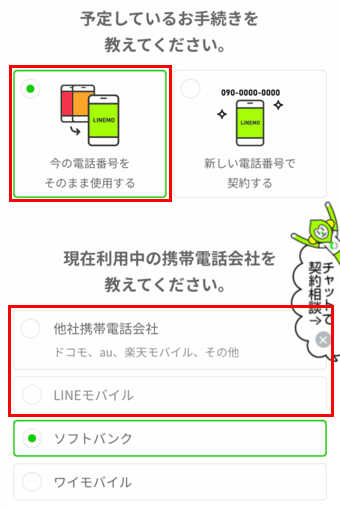
「今の電話番号をそのまま使用する」を選択します。続いてドコモ、au、楽天モバイルなど現在利用中の通信事業者を選択します。

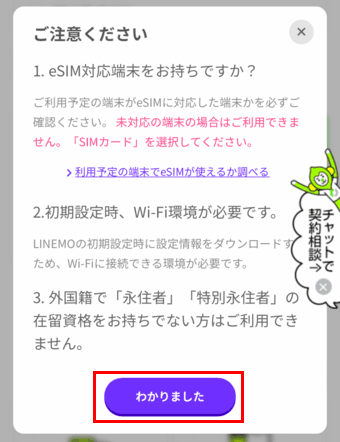
「SIMカード」または「eSIM」を選択します。eSIM選択すると注意事項が表示されるので、内容を確認して「わかりました」をタップします。
※パソコン・タブレットからeSIMは申し込みできません。

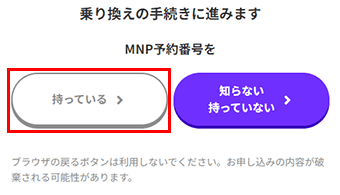
利用する端末を選びます(ほぼiPhoneかAndroidスマートフォンでしょう)。端末を選んだら、MNP予約番号を「持っている」をタップします。
まだMNP予約番号を取得していない、かつMNPワンストップを利用する場合は、MNP予約番号を「知らない 持っていない」をタップします。
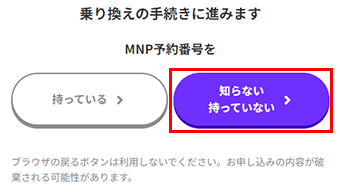

「乗り換えの手続きを行う」をタップして、乗り換え元のサイトで作業を行ってください(上記画像はpovoからの乗り換えの場合)。

乗り換え元のサイトで作業を行ったら、またLINEMOの申込画面に戻ってくるよ。
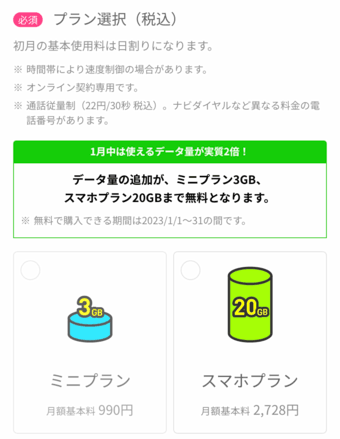
プランを選択します。LINEMOのプランは、3GBの「ミニプラン」または20GBの「スマホプラン」です。
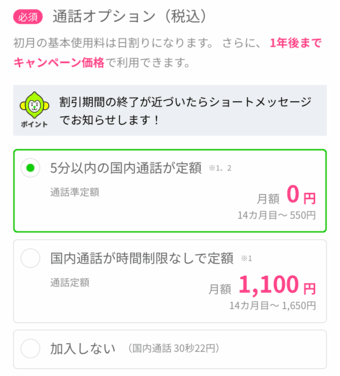
通話オプション(かけ放題)を選択します。現在はキャンペーンで「5分かけ放題」が半年間無料(契約月を含めて最大7ヶ月)で利用できます。
通話定額オプションの詳細は、「通話定額オプションとキャンペーンの解説」を参考にしてください。
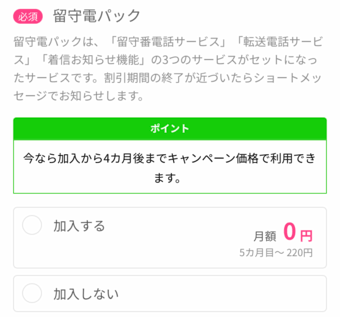
留守電・転送電話・着信お知らせ機能が使える留守電パックが必要な人は「加入する」、必要ない人は「加入しない」を選択してください。

上の画像は留守電パックキャンペーン(4ヶ月無料)時のものだよ。
留守電パックの詳細は、「留守電パックの解説」を参考にしてください。

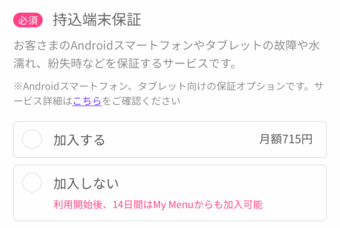
iPhoneには「持込端末補償 with AppleCare Service」、Androidには「持込端末補償」という端末補償サービスがあります。必要な人は「加入する」を選択してください。

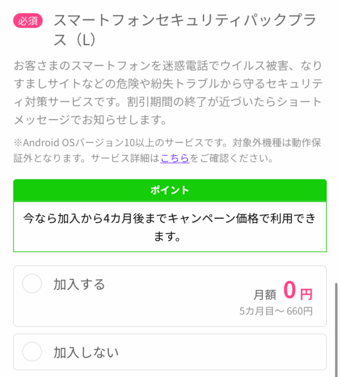
iPhoneには「iPhoneセキュリティパックプラス(L)」、Androidには「スマートフォンセキュリティパックプラス(L)」という端末補償サービスがあります。必要な人は「加入する」を選択してください。

そのとき提供されている他のオプションが表示される場合もあるよ。
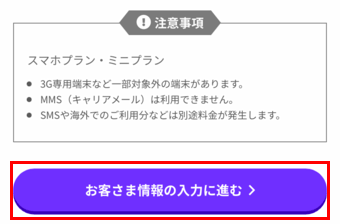
注意事項を確認して、「お客様の情報の入力に進む」をタップしてください。

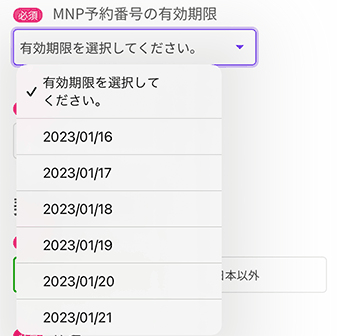
取得した「MNP予約番号」を入力、「MNP約番号の有効期限」を選択、「乗り換え予定の電話番号(使用中の電話番号)」を入力してください。
上記の場合は、申し込み当日の2023年1月16日を含めて1/21日までの6日間がMNP予約番号の有効期限です。1月21日を過ぎると、再度MNP予約番号を取得する必要があります。
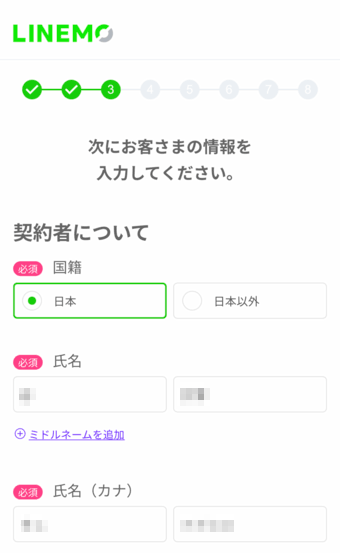

契約者の情報を入力します。国籍、氏名、カナ、性別、生年月日、メールアドレスを入力して、「ワンタイムパスワードを受け取る」をタップします。
乗り換え前の通信事業者の契約名と違う名前を入力すると、申し込みがキャンセルになるので注意してください。また、メールアドレスはキャリアメール以外のメールアドレスを入力してください。
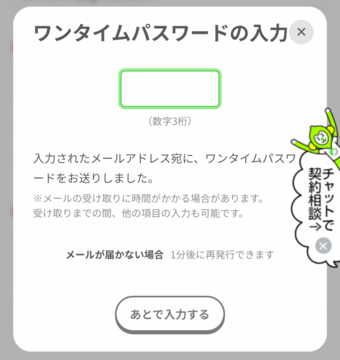
登録したメールアドレスにパスワード(3桁の数字)が記載されたメールが届くので、画面に戻ってパスワードを入力して認証します。

続いて、スマホなどの電話番号、住所(本人確認書類と一致する記載)を入力します。
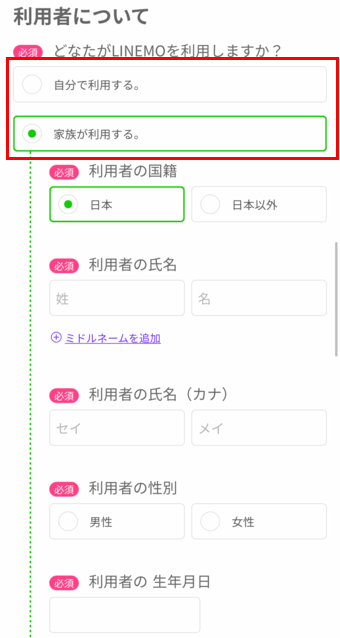
LINEMOの利用者が自分の場合は「自分で利用する」にチェックを入れます。家族が利用する場合は「家族が利用する。」をチェックして、家族の情報を入力します。
画像はありませんが、任意の数字4桁のネットワーク暗証番号を決めて入力してください(必ず覚えるorメモを取ること)。

ネットワーク暗証番号は、LINEMOの利用開始手続きやMy Menuのパスワード再発行などに必要だよ。

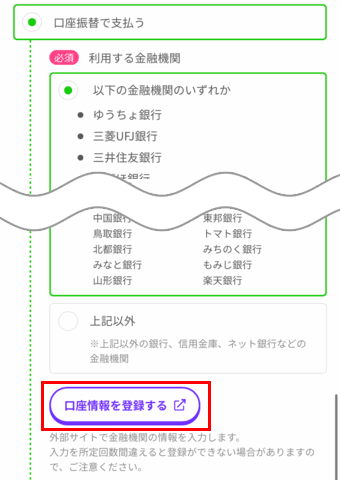

支払い用のクレジットカード情報、または口座情報を入力します。入力したら、「本人確認書類をアップロードする」をタップします。
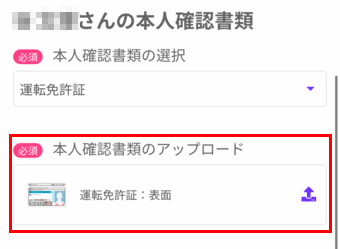
本人確認書類を選択します(上記は運転免許証を選択した場合)。
続いて「本人確認書類のアップロード」部分をタップします。本人確認書類はカメラ撮影、または画像をアップロードする形式です。
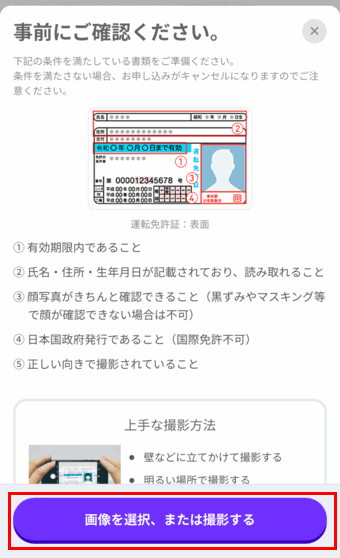
「画像を選択、または撮影する」をタップすると、カメラ画面に切り替わります。本人確認書類を撮影すると、自動でアップロードされます。
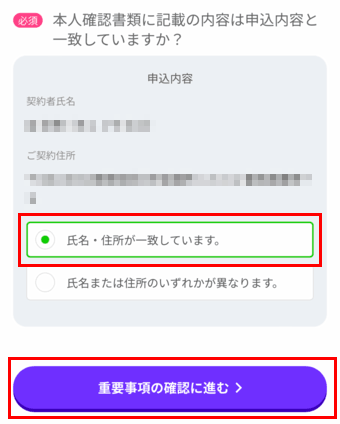
本人確認書類をアップロードしたら「氏名・住所が一致しています。」にチェックを付けて、「重要事項の確認に進む」をタップします。

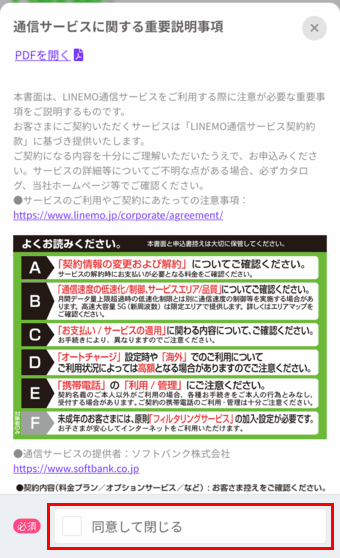
「重要説明事項を確認する」をタップします。通信サービスに関する重要説明事項を確認したら、「同意して閉じる」をタップします。
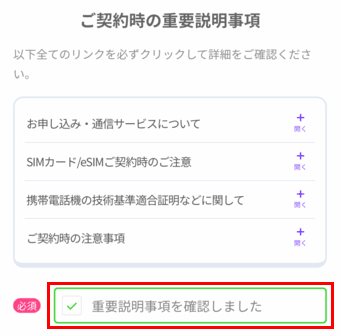
ご契約時の重要説明事項を確認したら、「重要説明事項を確認しました」をタップします。
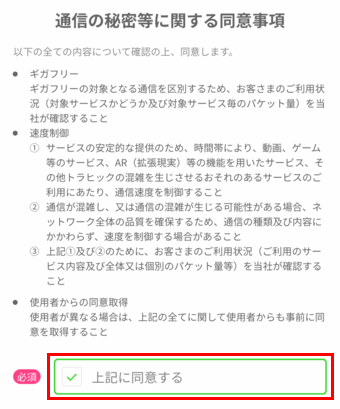
通信の秘密等に関する同意事項を確認したら、「上記に同意する」をタップします。

「My Menuのみの閲覧を希望する」または「My Menuでの閲覧、郵送による書面受け取りを希望する」にチェックを付けます。

「上記に同意する」にチェックを付けたら、「申込内容の確認に進む」をタップします。次画面で内容を確認して、申し込みを確定します。
LINEMOの回線開通手続きとSIM設定(APN設定)の流れ

乗り換えの申し込みが終わったら、LINEMOの審査、SIMカード郵送、SIM設定(APN設定)があります。

SIMカードとeSIMは流れが少し違うよ。
SIMカードで申し込んだ場合の流れ
- STEP1.LINEMOの審査が行われる
- STEP2.SIMカードなど郵送物が発送される
- STEP3.回線をLINEMOに切り替える(回線開通手続き)
- STEP4.SIMカードをスマホに挿入する
- STEP5.SIMロック解除コードを入力する(Android)
- STEP6.LINEMOのAPN設定をする
STEP1.LINEMOの審査が行われる
LINEMOに申し込みをすると「お申し込み完了のお知らせ」メールが届き、その後にLINEMOの審査が行われて以下いずれかのメールが届きます。
- 商品発送のお知らせ
審査に通った場合に届くメール - (重要)お申し込み内容のご確認
本人確認書類に不備があった場合などに届くメール - お申し込み審査結果についてのお知らせ
審査に落ちた場合に届くメール
「商品発送のお知らせ」が届いたら、SIMカードなどが届くまで数日待ちましょう。
「(重要)お申し込み内容のご確認」が届いたら、本人確認書類などの不備が考えられます。メールに従って本人確認書類の再アップロードなどをしてください。
「お申し込み審査結果についてのお知らせ」が届いたら、審査落ちの可能性があります。原因を修正して再申し込みをするか、他の格安SIMに申し込んでください。
上記メールの題名や内容は変更される可能性があります。
申し込みから3時間経過後もメールが届かない場合は、申込受注番号を用意してLINEMO申込事務局「0800-100-1850」まで問い合わせてください。
申し込み前のキャンセル、申し込み後のキャンセルは方法が違います。詳しくはLINEMOの申し込みキャンセル方法を参照してください。

LINEMOの審査基準や審査に落ちる理由は以下を参考にしてね。
STEP2.SIMカードなど郵送物が発送される
LINEMOの審査は即日行われ、15:00までに審査が完了した場合は当日、15:00以降の場合は翌日にSIMカードが発送されます。
SIMカードなどの郵送物は、最短で翌日、遅い場合でも3-4日以内に届くはずです。

繁忙期だと、届くまでにもう少し時間がかかる場合もあるよ。
STEP3.回線をLINEMOに切り替える(回線開通手続き)
SIMカード、冊子(LINEMOのはじめかた)などが届いたら、設定を開始します。
まず、他社からLINEMOの回線に切り替えます。回線切り替えはWEBまたは電話で行います(申し込み時に登録したネットワーク暗証番号が必要)。
- Webから回線開通(受付時間9:00-20:30)
回線切替にアクセスして、申し込み完了メールに記載されている受注番号を入力する - 電話で回線開通(受付時間10:00-19:00)
冊子に記載された「0800-919-3448」に電話をかけて、電話番号と暗証番号を入力する
回線切替はWEBの場合で最大15分、電話の場合で最大1-2時間かかります。回線切替が完了すると同時に、利用中の他社の契約が解約されます。

SIMカード到着日から6日後の20:30までに手続きをしなかった場合も、翌日に自動で回線が開通されるよ。
STEP4.SIMカードをスマホに挿入する
SIMカードのサイズはナノSIM、マイクロSIM、標準SIMがありますが、届いたSIMカードはすべてのタイプに対応します。以下の手順でSIMカードをスマホに挿入します。
- スマホの電源を切る
- スマホのSIMカードトレーのサイズを確認する
- SIMカードトレーのサイズに合うSIMカードを取り外す※
- スマホにSIMカードを挿入して電源を入れる
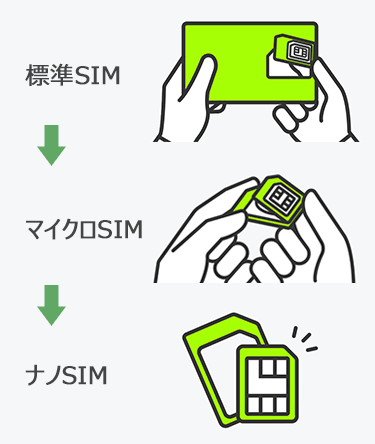
※誤って利用サイズより小さいサイズで取り外した場合、SIMカードを再発行する必要があります。SIMカードの再発行はLINEMOのMy Menuから無料で行えます。
電源を入れた後にPINコードの入力を求められた場合は、初期値の「9999」を入力してください(PINコードを変更した場合はそちらのPINコード)。
STEP5.SIMロック解除コードを入力する(Android)
ソフトバンク・ワイモバイルで購入したAndroid端末をLINEMOで使う場合のみ、SIMロック解除コードを入力する必要があります。
LINEMOのSIMカードを挿入するとSIMロック解除コードの入力画面が表示されます。
「商品発送のお知らせ」メールに記載されたSIMロック解除コードを入力して「ロック解除」ボタンを押すと、端末のSIMロックが解除されます。

ソフトバンクとワイモバイルのAndroidのみだから、それ以外の乗り換えの場合は関係ないよ。
STEP6.LINEMO(SIMカード)のAPN設定をする
続いてLINEMOのAPN設定をします。LINEMOのAPN設定は、冊子(LINEMOのはじめかた)を参考にした方が確実です。以下、かんたんに解説します。
iPhoneのAPN設定(SIMカード)
iPhoneは、新しいSIMカードをセットすると自動でAPN設定が完了します。
ただし、iOSのバージョンが最新でない場合は、Wi-Fi環境でアップデートを行ってください。

iOSのバージョンが最新でない場合は、Wi-Fi環境で以下のアップデートが必要だよ。
- 「設定」を開く
- 「一般」を開く
- 「ソフトウェア・アップデート」を開く
- OSが最新でない場合は「ダウンロードしてインストール」をタップする
また、iPhone上に「キャリア設定アップデート」のダイアログが表示された場合は、「アップデート」をタップして進めてください。
「今はしない」をタップしてしまった場合、または「キャリア設定アップデート」が表示されなかった場合は、以下の手順でアップデートの確認・実行ができます。
- 「設定」を開く
- 「一般」を開く
- 「情報」を開く
- 「キャリア設定アップデート」のポップアップが表示されるので「アップデート」をタップする
ステータスバー(待ち受け画面などで確認可)に「LINEMO」の表示があれば、APN設定は完了です。
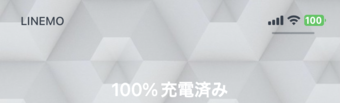
設定が完了したらWi-Fiを切って、ネットがつながるか、電話が発信できるかを確認しましょう。
AndroidのAPN設定(SIMカード)
Androidも一部機種はiPhone同様、自動でAPN設定が完了しますが、手動でAPN設定が必要な場合は以下の手順で進めてください。
- 「設定」を開く
- 「ネットワークとインターネット」を開いて、「モバイルネットワーク」を開く
- 「アクセスポイント名」をタップする
- APN一覧から「LINEMO」を選択すれば設定完了
APN一覧に「LINEMO」がない場合は、画面上部の「+」をタップして、新しいAPNに情報を入力して保存してください。
新しいAPNは以下を入力します(項目名が違う場合もある)。その他の項目は未入力でOKです。
| 名前 | LINEMO |
| APN | plus.acs.jp.v6 |
| ユーザー名 | lm |
| パスワード | lm |
| MCC | 440 |
| MNC | 20 |
| 認証タイプ | CHAP |
| APNタイプ | default,mms,supl,hipri |
設定しても圏外など通信ができない場合は、スマホを再起動してください。再起動後も圏外の場合は、LINEMOサポートに連絡してください。
eSIMで申し込んだ場合の流れ
- STEP1.LINEMOの審査が行われる
- STEP2.eSIMプロファイルをダウンロードする
- STEP3.「LINEMOかんたんeSIM開通」で設定を行う
STEP1.LINEMOの審査が行われる
SIMカードで申し込んだ場合の流れと同様なので省略します。
STEP2.eSIMプロファイルをダウンロードする
審査通過後に、「【LINEMO】eSIMプロファイルダウンロードのお知らせ」メールが届きます。
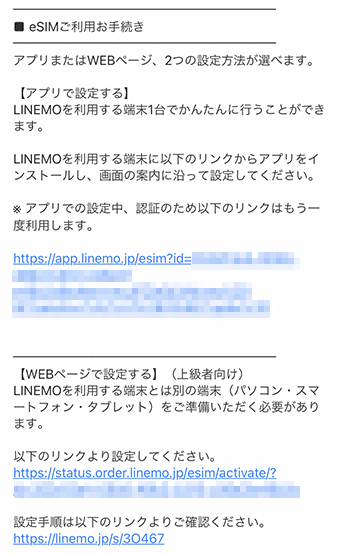
【アプリで設定する】と【WEBページで設定する】の2つがありますが、アプリで設定する方がかんたんなので、そちらのURLをタップします。
URLをタップすると、LINEMO開通用のアプリ「LINEMOかんたんeSIM開通」がダウンロードされます。
STEP3.「LINEMOかんたんeSIM開通」で設定を行う
「LINEMOかんたんeSIM開通」に従って、設定作業を行ってください。
設定しても圏外など通信ができない場合は、スマホを再起動してください。再起動後も圏外の場合は、LINEMOサポートに連絡してください。

APN設定をしても通信ができないときは、設定のプロファイルからeSIMプロファイルを削除して、やり直してみて。
他社からLINEMOへの乗り換えの申し込みから開通までの手順まとめ

僕はこれまでにたくさんの回線を使ってきましたが、その中でもLINEMOは安くて使いやすいく、通信速度が安定して速い通信事業者だと思います。
LINEMOはソフトバンクと同等の回線品質・通信速度で、格安SIM並みの料金を実現したハイブリッドブランドなので、多くの人にとってメリットがあります。
- 知名度が高くて安心感がある
ソフトバンクが運営する格安SIM(格安プラン)だから安心 - 料金が安い・わかりやすい
手数料はすべて無料、料金プランは3GBと20GBだけなのでわかりやすい - お得なキャンペーンが多い
かけ放題半年無料の他にPayPayポイントがもらえるなどキャンペーンが豊富でお得 - 顧客満足度の評判が良い
ahamo、povo、LINEMOを比較した4つの機関のアンケート調査ですべて1位 - LINEギガフリーで使い放題
LINEトークや通話でギガ消費しない、通信制限時もLINEは高速で使える
現在LINEMOに契約すると、以下のキャンペーンでPayPayポイントがもらえます。
「スマホプラン対象!PayPayポイントプレゼントキャンペーン」★
「スマホプラン対象!PayPayポイントプレゼントキャンペーン」とは、他社からの乗り換えで「スマホプラン」に契約すると1万円分のPayPayポイントをもらえるキャンペーンのことです。

一応他社からの乗り換え対象のキャンペーンだけど、新規契約でも3000円分のPayPayポイントはもらえるよ。
「スマホプラン対象!PayPayポイントプレゼントキャンペーン」の詳細は以下を参考にしてください。
「ミニプラン基本料最大3カ月間実質無料キャンペーン」★
「ミニプラン基本料最大3カ月間実質無料キャンペーン」とは、新規契約or乗り換えで「ミニプラン」に契約すると基本料が3ヶ月間実質無料になるキャンペーンのことです。

「最大3ヶ月間実質無料」の意味は、「ミニプラン」の月額料金990円分のPayPayポイントを3ヶ月間もらえるってことだよ。
「ミニプラン基本料最大3カ月間実質無料キャンペーン」の詳細は以下を参考にしてください。
より詳しくLINEMOを知りたい人は、以下で特徴やメリット・デメリット、口コミ評判を紹介しているので参考にしてください。